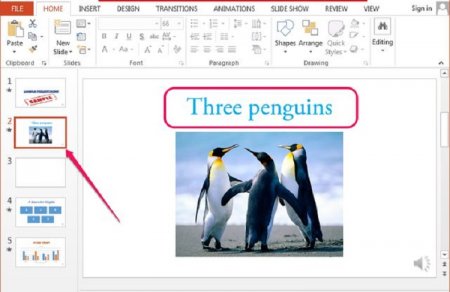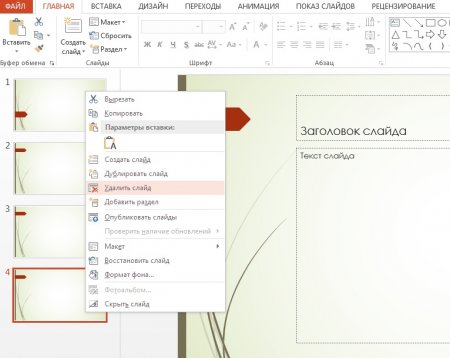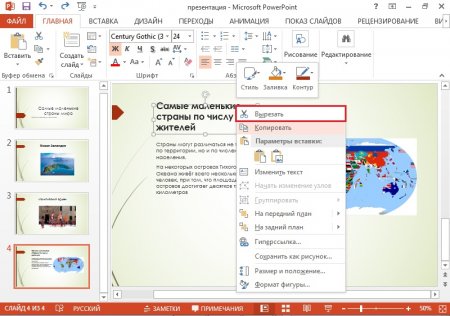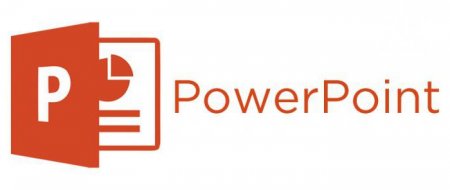Робота в PowerPoint: як видалити слайди і заголовки
PowerPoint вважається однією з найбільш простих і зручних програм для демонстрації інформації великий аудиторії. Але і тут є тонкощі, які часто ставлять у глухий кут недосвідчених користувачів. Приміром, як видалити слайд PowerPoint? Враховуючи, що рідко кому вдається відразу створити ідеальну презентацію, не відчуваючи бажання стерти одну-дві невдалих сторінки, проблема стоїть досить гостро.
Подібний нюанс часто збиває з пантелику тих, хто тільки починає працювати з PowerPoint. Він полягає в тому, що слайд неможливо видалити, перебуваючи на основному полі, де, власне, і відбувається робота з текстом і зображеннями презентації. Для того щоб прибрати зайву сторінку, потрібно перейти в блок «Структура» (у PowerPoint-2013 це «Ескізи»). Він розташований в лівій частині екрану і виглядає як стовпчик зображень, кожне з яких являє собою мініатюрну копію одного зі слайдів. Як випливає з назви, ця панель призначена для дій, які змінюють не одну сторінку, а всю презентацію цілком, таких як: «Видалити слайд» (в PowerPoint це можна зробити 3 способами), «Дублювати», «Приховати», «Відновити», «Змінити розташування» і т. д.
Блок ескізів можна розширити на половину екрану (наприклад, якщо важливо бачити, що зображено на кількох сусідніх слайдах) або зробити його більш вузьким.
Що потрібно знати про роботу з PowerPoint
Новачки, знайомі з Microsoft Word, але ніколи не працювали в PowerPoint, отримують неприємний «сюрприз»: при спробі видалити слайд стандартним і звичним для «Ворда» способом (шляхом виділення всієї сторінки повністю і натискання кнопки Backspace) стирається щойно написаний текст. Таблиці об'єктів і сам слайд залишаються на місці.Подібний нюанс часто збиває з пантелику тих, хто тільки починає працювати з PowerPoint. Він полягає в тому, що слайд неможливо видалити, перебуваючи на основному полі, де, власне, і відбувається робота з текстом і зображеннями презентації. Для того щоб прибрати зайву сторінку, потрібно перейти в блок «Структура» (у PowerPoint-2013 це «Ескізи»). Він розташований в лівій частині екрану і виглядає як стовпчик зображень, кожне з яких являє собою мініатюрну копію одного зі слайдів. Як випливає з назви, ця панель призначена для дій, які змінюють не одну сторінку, а всю презентацію цілком, таких як: «Видалити слайд» (в PowerPoint це можна зробити 3 способами), «Дублювати», «Приховати», «Відновити», «Змінити розташування» і т. д.
Блок ескізів можна розширити на половину екрану (наприклад, якщо важливо бачити, що зображено на кількох сусідніх слайдах) або зробити його більш вузьким.
Як видалити слайд PowerPoint
Версії програми PowerPoint різних років мають значні відмінності. Проте основні функції в них діють майже однаково. Прибрати сторінку з презентації самої ранньої версії так само просто, як видалити слайд PowerPoint 2010 або 2016 року. Зробити це можна декількома способами: Виділити потрібну сторінку і натиснути клавішу Delete або Backspace. Клікнути по слайда правою клавішею миші і з контекстного меню вибрати команду «Видалити». Перейти на панелі управління у вкладку «Правка» та натиснути кнопку «Видалити».Редагування тексту і заголовків в PowerPoint
Майже всі макети містять блок заголовків. Але далеко не для кожної презентації вони потрібні. Нерідко їх доводиться прибирати або переносити в інше місце. Як видалити заголовок слайда в PowerPoint? Варіантів, в залежності від ваших цілей, може бути два: Ви хочете стерти заголовок, але залишити можливість введення нової назви на цій сторінці. Для цього треба клацнути мишкою по слову і видалити його за допомогою клавіші Backspace. Вам необхідно повністю прибрати заголовок сторінки. У цьому випадку необхідно клікнути лівою клавішею миші по мешающему речі, для того щоб з'явилася рамка. При наведенні на неї курсор миші прийме форму перехрещених стрілок: клацнувши їм за межі рамки, можна буде працювати з усім заголовком цілком, а не тільки змінювати введений текст. Натисніть Delete, якщо вам потрібно повністю видалити його, або вибрати з контекстного меню команду «Вирізати», якщо ви плануєте перемістити заголовок на іншу сторінку. Точно так само можна вчинити з будь-яким текстовим фрагментом. В PowerPoint передбачені всі ті функції, які є в Microsoft Word: зміна шрифту, розміру і кольору букв, виділення слів жирним шрифтом або курсивом. Будь-який фрагмент тексту можна скопіювати і перенести на інший слайд. Крім того, можна відкрити відразу декілька файлів, і копіювати текст і графічні елементи з однієї презентації в іншу.Видалення кількох слайдів
Бувають випадки, коли потрібно прибрати не один зайвий слайд, а відразу кілька десятків. Якщо видаляти кожен з них окремо, втрачається багато дорогоцінного часу. Та й ризик випадково стерти щось потрібне збільшиться, значить, доведеться витрачати час на скасування останнього дії. Набагато простіше спочатку виділити всі непотрібні сторінки, а потім вже виконати потрібну дію. До того як видалити слайди в PowerPoint, позначте кожний з них, утримуючи клавішу Ctrl. Або (якщо потрібно видалити всі відразу) клацніть по панелі ескізів та натисніть Ctrl+A. Після чого просто натисніть Delete.Відновлення слайда
Трапляється, що вже стертий слайд потрібно повернути назад. Наприклад, ви передумали і вирішили просто відредагувати невдалу сторінку. Або перед тим, як видалити слайд презентації Powerpoint, набрали в ньому великий обсяг тексту і тепер хочете вставити його в інше місце. Щоб відновити слайд, разом натисніть клавіші Ctrl + Z. Або клацніть по стрілці праворуч на верхній панелі. Це скасує останню виконану дію. Такий спосіб працює і в тих випадках, якщо потрібно повернутися на 2310 кроків назад.Цікаво по темі

Як PowerPoint змінити розмір слайду? Стандартні і настроювані формати
Сьогодні ми поговоримо про те, як PowerPoint змінити розмір слайду. Але перед цим кілька слів про те, що це за програма і навіщо вона потрібна.

Як згрупувати об'єкти в PowerPoint: покрокова інструкція
В яких випадках може знадобитися групування об'єктів, як виконати групування об'єктів в MS POWERPOINT і як потім працювати зі згрупованими об'єктами

Навіщо потрібен інструмент PowerPoint, як користуватися цією програмою?
Сьогодні ми розберемося з програмою PowerPoint. Як користуватися і навіщо вона взагалі потрібна? Ми розглянемо покроковий план створення якісної

Як називається програма для презентації? Особливості роботи в програмі PowerPoint
Зараз у нашому житті завжди і скрізь використовуються презентації. Їх застосовують для різних цілей і в різних формах. Зараз ми поговоримо про

Як PowerPoint змінити фон? Заливки, малюнки та водяні знаки
Презентації можуть мати не тільки такий вид, як ми звикли спостерігати. Вони можуть бути не тільки комп'ютерні презентації можуть проходити і з